标签:write rbo cal writer image install ack 环境 ade
一、windows10环境+pip python软件包(最新版)+Pycharm软件(过段时间在弄下CUDA和GPU吧)
直接使用pip指令来安装tensorflow软件(如果很久没有更新pip软件包的源时,可以先更新pip):
pip install --upgrade pip
pip install tensorflow
等待一会就可以看到tensorflow已经安装好了,我的装好了,就是下面这个样子:
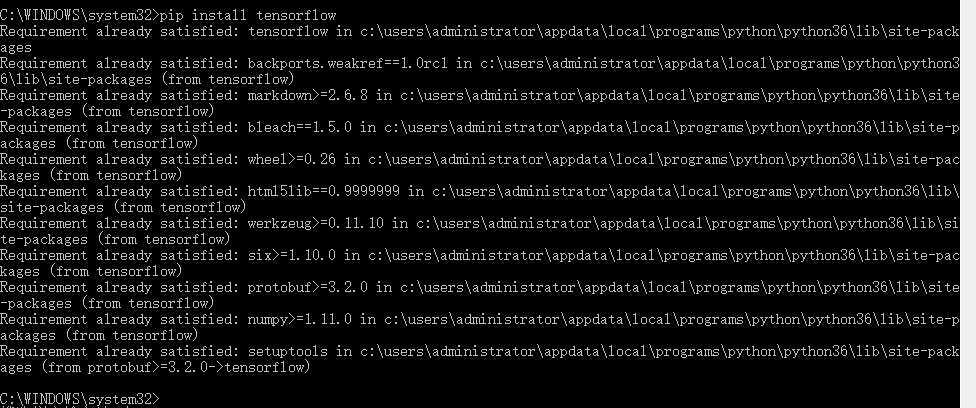
接下来配置Pycharm里面的工程索引头文件,配置为包含了TensorFlow的那个版本的Python版本就可以了
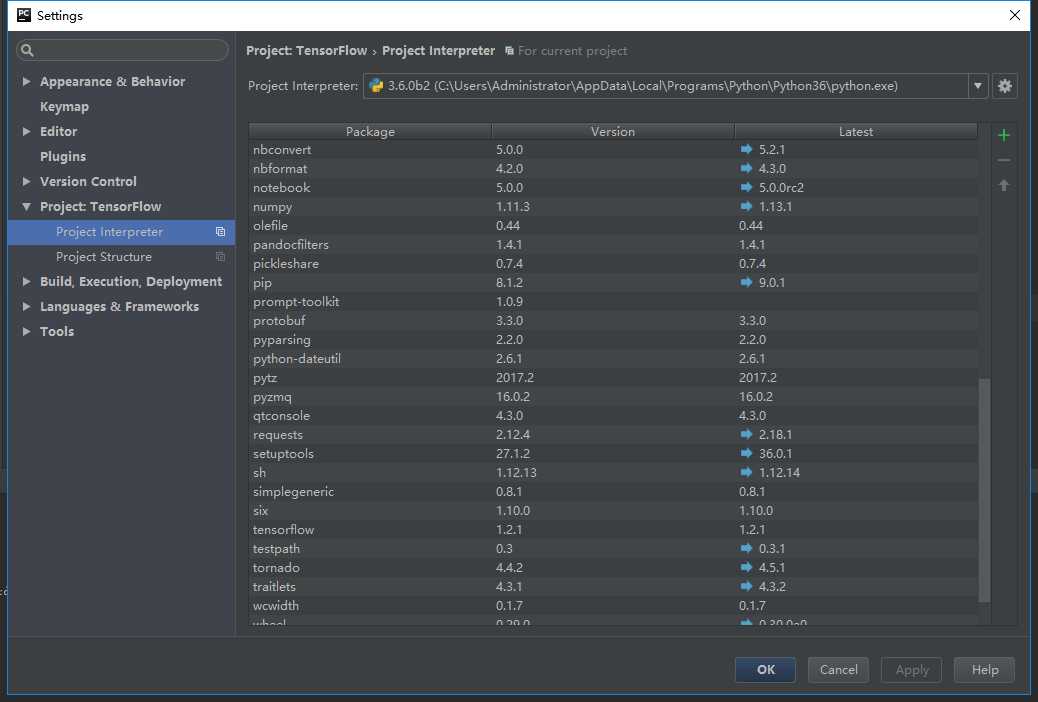
如果你想测试一下到底装好了没有可以试试下面的代码:
import tensorflow as tf import numpy as np import matplotlib.pyplot as plt a = tf.constant(5, name="input_a") b = tf.constant(3, name="input_b") c = tf.multiply(a, b, name="mul_c") d = tf.add(a, b, name="add_d") e = tf.add(c, d, name="add_e") sess = tf.Session() res = sess.run(e) writer = tf.summary.FileWriter(‘./my_graph‘, sess.graph) writer.close() print(res) sess.close()
接下来我们还想看一看TensorFlow生成的流图,于是我们输入下面的指令:

这里出现了问题,查阅了好久的资料还是未果,于是就用最土的办法来解决了(找到TensorBoard.py的位置直接执行下面的指令):
python C:\Users\Administrator\AppData\Local\Programs\Python\Python36\Lib\site-packages\tensorflow\tensorboard\tensorboard.py --logdir=D:\PythonDevelopment\TensorFlow\my_graph
找到TensorBoard路径的方法如下:
pip show tensorflow
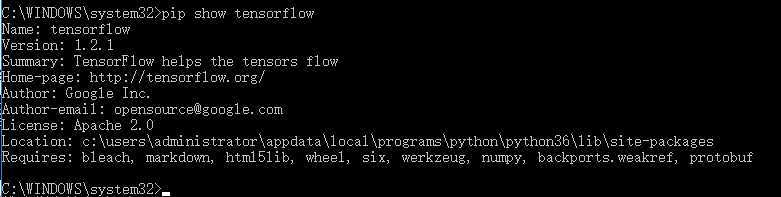
最后是我们得到的TensorFlow的流图:
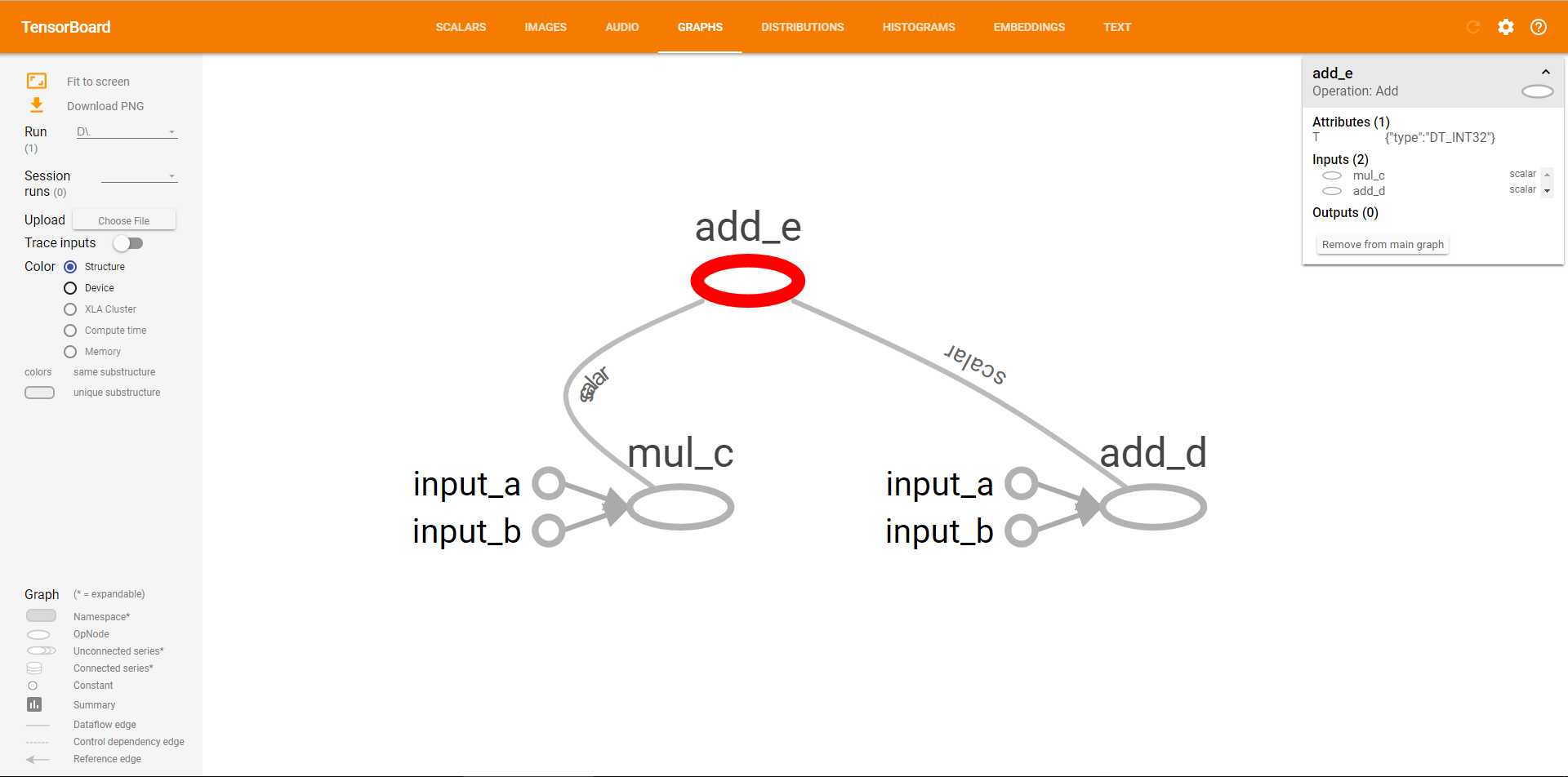
搭建TensorFlow中碰到的一些问题(TensorBoard不是内部或外部指令也不是可运行的程序)~
标签:write rbo cal writer image install ack 环境 ade
原文地址:http://www.cnblogs.com/uestc-mm/p/7163641.html